將 Azure NetApp Files 資料存放區附加至 Azure VMware 解決方案主機
Azure NetApp Files 服務是企業等級、高效能、計量檔案儲存體服務。 此服務支援雲端中最有需求的企業檔案工作負載:資料庫、SAP 和高效能運算應用程式,而不需要變更任何程式碼。 如需 Azure NetApp Files 的詳細資訊,請參閱 Azure NetApp Files 文件。
Azure VMware 解決方案支援將網路檔案系統 (NFS) 資料存放區附加為永續性儲存體選項。 您可以使用 Azure NetApp Files 磁碟區建立 NFS 資料存放區,並將其連結至您選擇的叢集。 您也可以在不同的 Azure NetApp Files 數據存放區上建立虛擬機器(VM),以獲得最佳成本和效能。
藉由使用 Azure NetApp Files 支援的 NFS 資料存放區,您可以擴充儲存體,而不是調整叢集。 您也可以使用 Azure NetApp Files 磁碟區,從次要站台的內部部署或主要 VMware vSphere 環境複寫資料。
建立您的 Azure VMware 解決方案,並在使用 ExpressRoute 連線的虛擬網路中建立 Azure NetApp Files NFS 磁碟區。 確定私人雲端與已建立的 NFS 磁碟區有連線。 使用這些磁碟區來建立 NFS 資料存放區,並將資料存放區附加至您在私人雲端中選擇的叢集。 作為原生整合,您不需要透過 vSphere 設定其他權限。
下圖示範透過 ExpressRoute 連結至 Azure VMware 解決方案私人雲端 Azure NetApp Files 支援的 NFS 資料存放區典型架構。
注意
來自ESXi主機的NFS流量不會周遊任何NSX元件。 流量會透過 Azure 網路直接周遊 ESXi VMkernel 埠到 NFS 掛接。
必要條件
開始先決條件之前,請檢閱效能最佳做法一節,以了解 Azure NetApp Files 磁碟區上 NFS 資料存放區的最佳效能。
- 部署 Azure VMware 解決方案私人雲端和透過 ExpressRoute 閘道連線的專用虛擬網路。 虛擬網路閘道應設定 Ultra 效能或 ErGw3Az SKU 並啟用 FastPath。 如需詳細資訊,請參閱設定 VMware 私人雲端的網路功能和網路規劃檢查清單。
- 在上一個步驟建立的相同虛擬網路中,為 Azure NetApp Files 建立 NFSv3 磁碟區。
- 藉由 Ping 連結的目標 IP,確認從私人雲端到 Azure NetApp Files 磁碟區的連線能力。
- 根據您的效能需求,選取 Azure NetApp Files 容量集區所需的正確服務等級。 選取 [通訊協定] 區段下所列的選項 [Azure VMware 解決方案資料存放區]。
- 如果有 ExpressRoute FastPath 連線能力,請建立具有標準網路功能的磁碟區。
- 在 [通訊協定] 區段下,選取 [Azure VMware 解決方案資料存放區],指出磁碟區已建立為Azure VMware 解決方案私人雲端的資料存放區。
- 如果您使用匯出原則來控制 Azure NetApp Files 磁碟區的存取權,請啟用 Azure VMware 私人雲端 IP 範圍,而非個別主機 IP。 私人雲端中的故障主機可能會被取代。 如果未啟用IP,資料存放區的連線就會受到影響。
支援的區域
適用於 Azure VMware 解決方案的 Azure NetApp Files 資料存放區目前支援下列區域:
- 澳大利亞東部
- 澳大利亞東南部
- 巴西南部
- 加拿大中部
- 加拿大東部
- 印度中部
- 美國中部
- 東亞
- 美國東部
- 美國東部 2
- 法國中部
- 德國中西部
- 義大利北部
- 日本東部
- 日本西部
- 美國中北部
- 北歐
- 卡達中部
- 南非北部
- 美國中南部
- 東南亞
- 瑞典中部
- 瑞士北部
- 瑞士西部
- 英國南部
- 英國西部
- US Gov 亞利桑那州
- US Gov 維吉尼亞州
- 西歐
- 美國西部
- 美國西部 2
- 美國西部 3
支援的主機類型
適用於 Azure VMware 解決方案的 Azure NetApp Files 資料存放區目前支援下列主機類型:
- AV36
- AV36P
- AV52
- AV64
效能最佳做法
針對 Azure NetApp Files 磁碟區上 NFS 資料存放區的最佳效能,需要遵循一些重要的最佳做法。
使用標準網路功能建立 Azure NetApp Files 磁碟區,以透過 ExpressRoute FastPath 連線從 Azure VMware 解決方案私人雲端啟用最佳化的連線能力。
若要獲得最佳效能,請選擇 [UltraPerformance] 閘道或 [ErGw3Az] 閘道,並啟用從私人雲端到 Azure NetApp Files 磁碟區虛擬網路的 [FastPath]。 如需有關閘道 SKU 的詳細資訊,請參閱關於 ExpressRoute 虛擬網路閘道。
根據您的效能需求,選取 Azure NetApp Files 容量集區所需的正確服務等級。 請參閱 Azure NetApp Files 的服務層級,以了解每個服務層級每個佈建 TiB 所允許的輸送量。
重要
如果您在建立磁碟區和資料存放區之後變更了 Azure NetApp Files 磁碟區效能層級,請參閱 Azure NetApp Files 資料存放區的服務層級變更,以確保磁碟區/資料存放區中繼資料同步,以避免入口網站或 API 因中繼資料不相符而發生非預期的行為。
根據所需的輸送量和容量建立一或多個磁碟區。 請參閱 Azure NetApp Files 的效能考量事項,以了解磁碟區大小、服務層級和容量集區 QoS 類型如何決定磁碟區輸送量。 如需計算工作負載容量和效能需求的協助,請連絡 Azure VMware 解決方案或 Azure NetApp Files 現場專家。 Azure NetApp Files 資料存放區的預設最大數目是 8,但提交支援票證可以增加到最多 256 個。 若要提交支援票證,請參閱建立 Azure 支援要求。
請確定 Azure VMware 解決方案私人雲端和 Azure NetApp Files 磁碟區會使用相同訂用帳戶中的可用性區域磁碟區位置,部署在相同的可用性區域內。 您可以從 AVS 私人雲端內的 [概觀] 窗格檢視 AVS 私人雲端可用性區域的相關資訊。
如需 Azure NetApp Files 資料存放區針對 Azure VMware 解決方案上 VM 所提供的效能評定,請參閱 Azure VMware 解決方案的 Azure NetApp Files 資料存放區效能評定。
具有非經常性存取權的 Azure NetApp Files 記憶體考慮
選擇使用 Azure NetApp Files 記憶體搭配 AVS 資料存放區非經常性存取 時,請考慮工作負載的效能特性。 非經常性存取最適合主要涉及循序 I/O 作業的應用程式和工作負載,或容許不同的讀取延遲。 具有高隨機 I/O 和延遲敏感度的工作負載應該避免使用非經常性存取,因為從非經常性存取層讀取數據時延遲增加。
也請考慮調整工作負載的非經常性存取設定,以符合預期的存取模式。 如需詳細資訊,請參閱 具有非經常性存取的 Azure NetApp Files 記憶體效能考慮。
適合非經常性存取的使用案例:
- 虛擬機範本和 ISO 檔案
- 具有主目錄的 VMDK(如果未直接針對此目的使用 Azure NetApp Files)
- 具有內容存放庫的 VMDK
- 具有應用程式數據的 VMDK
- 具有封存和應用層級備份數據的 VMDK
使用案例不使用非經常性存取:
- 包含高隨機 I/O 和延遲敏感度之生產資料庫檔案的 VMDK
- 具有作系統開機磁碟的 VMDK
將 Azure NetApp Files 磁碟區連結至私人雲端
若要使用入口網站將 Azure NetApp Files 磁碟區附加至私人雲端,請遵循下列步驟:
- 登入 Azure 入口網站。
- 瀏覽至您的 Azure VMware 解決方案。 在 [管理] 下,選取 [儲存體]。
- 選取 [連接 Azure NetApp Files 磁碟區]。
- 在 [連接 Azure NetApp Files 磁碟區] 中,選取要附加為資料存放區的 [訂用帳戶]、[NetApp 帳戶]、[容量集區] 和 [磁碟區]。
- 確認通訊協定為 NFS。 您必須驗證虛擬網路和子網路,以確保能夠連線到Azure VMware 解決方案私人雲端。
- 在 [相關聯的叢集] 下方的 [用戶端叢集] 欄位中,選取一或多個叢集,將磁碟區作為資料存放區建立關聯。
- 在 [資料存放區] 下,建立資料存放區名稱的個人化名稱。
- 建立資料存放區時,您應該會在 [儲存體] 中看到所有的資料存放區。
- 請注意 vCenter Server 中會新增 NFS 資料存放區。
保護 Azure NetApp Files 資料存放區和 VM
虛擬機器的雲端備份是適用於 Azure VMware 解決方案的外掛程式,可為位於 Azure NetApp Files 資料存放區上的資料存放區和 VM 提供備份和還原功能。 使用適用於虛擬機器的雲端備份,您可以建立 VM 一致快照集以取得快速復原點,並輕鬆地還原位於 Azure NetApp Files 資料存放區的 VM 和 VMDK。 如需詳細資訊,請參閱安裝虛擬機器的雲端備份。
Azure NetApp Files 資料存放區的服務層級變更
根據資料存放區的效能需求,您可以變更用於資料存放區的 Azure NetApp Files 磁碟區服務層級。 使用提供的指示,動態變更 Azure NetApp Files 磁碟區的服務層級。
變更服務層級不會影響資料存放區或私人雲端。 沒有停機時間,磁碟區 IP 位址/掛接路徑保持不變。 不過,磁碟區資源識別碼會因為容量集區變更而變更。 若要修正任何中繼資料不相符的情況,請使用 Azure NetApp Files 磁碟區的新資源識別碼,在 Azure CLI 中重新執行現有資料存放區的資料存放區建立:
az vmware datastore netapp-volume create \
--name <name of existing datastore> \
--resource-group <resource group containing AVS private cloud> \
--cluster <cluster name in AVS private cloud> \
--private-cloud <name of AVS private cloud> \
--net-app-volume /subscriptions/<subscription ID>/resourceGroups/<resource group>/providers/Microsoft.NetApp/netAppAccounts/<NetApp account>/capacityPools/<changed capacity pool>/volumes/<volume name>
重要
資料存放區名稱、資源群組、叢集和私人雲端的參數必須與私人雲端中現有資料存放區上的參數完全相同。 磁碟區識別碼是服務層級變更之後 Azure NetApp Files 磁碟區的更新資源識別碼。
中斷 Azure NetApp Files 型資料存放區與私人雲端的連線
您可以使用提供的指示,使用 Azure 入口網站或 Azure CLI 來中斷 Azure NetApp Files 型資料存放區。 此作業不需要維護期間。 中斷連線動作只會中斷 Azure NetApp Files 磁碟區做為資料存放區,並不會刪除資料或 Azure NetApp Files 磁碟區。
使用 Azure 入口網站中斷 Azure NetApp Files 資料存放區的連線
- 選取您要中斷連線的資料存放區。
- 以滑鼠右鍵按一下資料存放區,然後選取 [中斷連線]。
使用 Azure CLI 中斷 Azure NetApp Files 資料存放區的連線
az vmware datastore delete --name ANFDatastore1 --resource-group MyResourceGroup --cluster Cluster-1 --private-cloud MyPrivateCloud
下一步
既然您已將 Azure NetApp Files 型 NFS 磁碟區上的資料存放區附加至 Azure VMware 解決方案主機,您可以建立 VM。 使用下列資源來深入了解。
- Azure NetApp Files 的服務等級
- 使用 Azure NetApp Files 快照集的資料存放區保護
- 關於 ExpressRoute 虛擬網路閘道
- 了解 Azure NetApp Files 備份
- 適用於 Azure NetApp Files 網路方案的指導方針
- 適用於 Azure VMware 解決方案的 Azure NetApp Files 資料存放區效能效能評定
影片:使用 Azure NetApp Files 資料存放區部署 Azure VMware 解決方案
常見問題集
建立具有 Azure NetApp Files 磁碟區的資料存放區,並將其連結至私人雲端中的叢集是否需要任何特殊權限?
不需要其他特殊權限。 資料存放區建立和附件是透過 Azure VMware 解決方案控制平面實作。
支援哪些 NFS 版本?
Azure NetApp Files 上的資料存放區支援 NFSv3。
Azure NetApp Files 是否應與私人雲端位於相同的訂用帳戶中?
建議在與私人雲端連線的相同虛擬網路中為資料存放區建立 Azure NetApp Files 磁碟區。
Azure VMware 解決方案支援多少個資料存放區?
預設最大值為 8,但提交支援票證可以增加到 256。 若要提交支援票證,請移至建立 Azure 支援要求。
Azure NetApp Files 支援的資料存放區可以預期發生哪些延遲和頻寬?
我們目前正在驗證並努力進行基準測試。 目前,請遵循本文所述的效能最佳做法。
備份和復原有哪些選擇?
Azure NetApp Files 支援資料存放區的快照集,以作為短期復原或快速複製的快速檢查點。 Azure NetApp Files 備份可讓您將 Azure NetApp Files 快照集卸載至 Azure 儲存體。 使用快照集時,與先前卸載快照集相關的複製和儲存變更區塊會以有效率的格式儲存。 這項功能可減少復原點目標 (RPO) 和復原時間目標 (RTO),同時降低 Azure VMware 解決方案服務的備份資料傳輸負擔。
如何監視儲存體使用量?
使用 Azure NetApp Files 計量來監視資料存放區磁碟區的儲存體和效能使用量,並設定警示。
哪些計量可用於監視?
使用量和效能計量可用於監視資料存放區磁碟區。 複寫計量也適用於 Azure NetApp Files 存放區,可以使用跨區域複寫將這些資料存放區複寫至另一個區域。 如需計量的詳細資訊,請參閱 Azure NetApp Files 的計量。
如果將新節點新增至叢集,或從叢集中移除現有的節點,會發生什麼事?
當您將新節點新增至叢集時,其會自動取得資料存放區的存取權。 從叢集移除現有的節點不會影響資料存放區。
資料存放區如何收費,是否有額外費用?
Azure NetApp Files 用作資料存放區的 NFS 磁碟區,會按照容量集區型計費模型計費。 計費取決於服務層級。 使用 Azure NetApp Files NFS 磁碟區作為資料存放區時,不需要額外費用。
是否可以將單一 Azure NetApp Files 資料存放區新增至相同 Azure VMware 解決方案私人雲端內的多個叢集?
是,您可以在建立資料存放區時選取多個叢集。 在初始建立之後,也可以新增或移除更多叢集。
是否可以將單一 Azure NetApp Files 資料存放區新增至不同 Azure VMware 解決方案私人雲端內的多個叢集?
是,您可以將 Azure NetApp Files 磁碟區做為資料存放區連線到不同私人雲端中的多個叢集。 每個私人雲端都需要透過 Azure NetApp Files 虛擬網路中的 ExpressRoute 閘道連線。 適用延遲考量事項。
NFS 流量會周遊 NSX 元件嗎?
否,來自ESXi主機的NFS流量不會周遊任何NSX元件。 流量會透過 Azure 網路直接周遊 ESXi VMkernel 埠到 NFS 掛接。
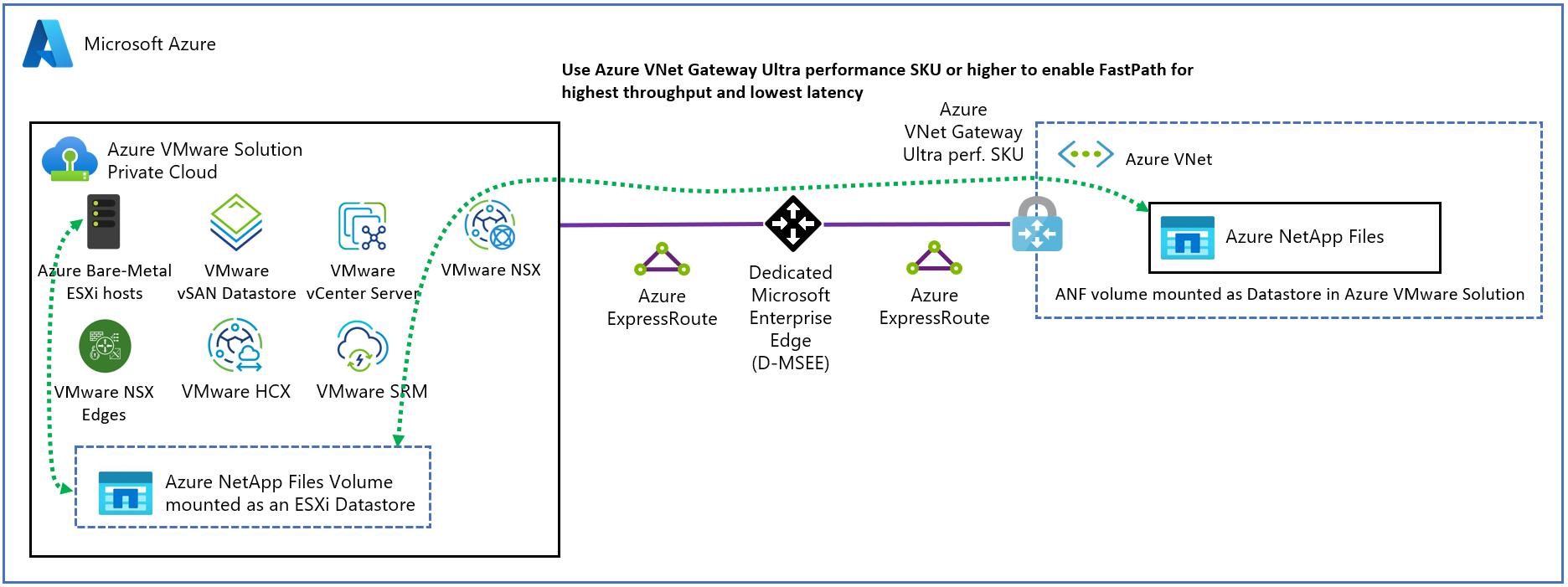
![影像顯示 [連接 Azure NetApp Files 磁碟區] 快顯視窗導覽。](media/attach-netapp-files-to-cloud/connect-netapp-files-portal-experience-1.png)